4.Konfiguration
In der Konfiguration wird definiert, wie die Codierung der einzelnen im Feld gemessenen Messpunkte sich auf die grafische Darstellung der CAD-Zeichnung auswirkt. Dabei werden unter Umständen Warnungen, Info- und Fehlermeldungen angezeigt, welche in der Konfiguration ebenfalls definiert wer-den, wie auch das Snap-Verhalten beim Objektmodus „Snap Messpunkt“, die Codelänge und auch der Code aller Objektmodi selbst. Geosi PLAN ohne Zusatzprodukt Geosi CODE kann Aufnahmen aus Geosi VERM nur als Punktwolke im CAD darstellen. Die Erweiterung Geosi CODE dient dazu liniencodierte Aufnahmen aus Geosi VERM zu importieren und über die Geosi PLAN Konfiguration im CAD darzustellen. Alle Einstellungen in der Geosi PLAN Konfiguration wirken sich sowohl auf Geosi CODE, als auch auf die Geosi PLAN Zeichenwerkzeuge aus.
Kann in der Konfiguration nicht eingestellt werden:
Standardlänge abgehender Linien ist fix mit Länge=1 einprogrammiert (Stand Geosi PLAN v16.0.2).
Konfiguration anpassen
Öffnen Sie Ihre CAD-Software und starten Geosi PLAN indem Sie auf das Icon „Geosi PLAN laden“ klicken. Nun erscheint auf der linken Seite der „PLAN-Projektbrowser“.
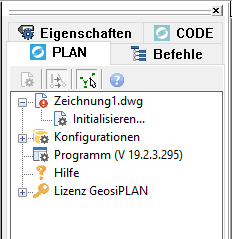 |
Um die gewünschte Konfiguration anzupassen klicken Sie in unserem Fall mit der rechten Maustaste auf Konfiguration CODE und im erscheinenden Kontextmenü auf Bearbeiten… . |
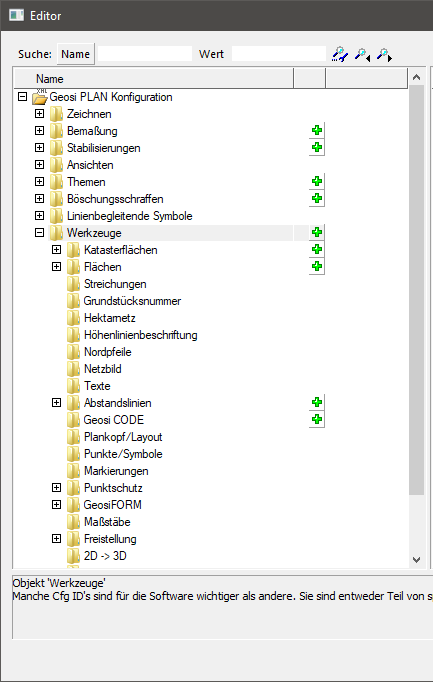 |
Nun öffnet sich das Fenster zur Anpassung der Geosi PLAN Konfiguration (in diesem Beispiel Konfiguration CODE). Wählen Sie im Abschnitt „Geosi PLAN Konfiguration – Werkzeuge“ den Abschnitt „Geosi CODE“ aus.Auf der rechten Seite des aktuellen Fensters erscheinen nun alle bereits definierten
Außerdem ist die Codelänge in einer Variablen definiert. Durch klicken auf einen Wert einer Variable, kann diese verändert werden. Nach der Änderung aller gewünschten Variablenwerte bestätigen Sie mit OK. |
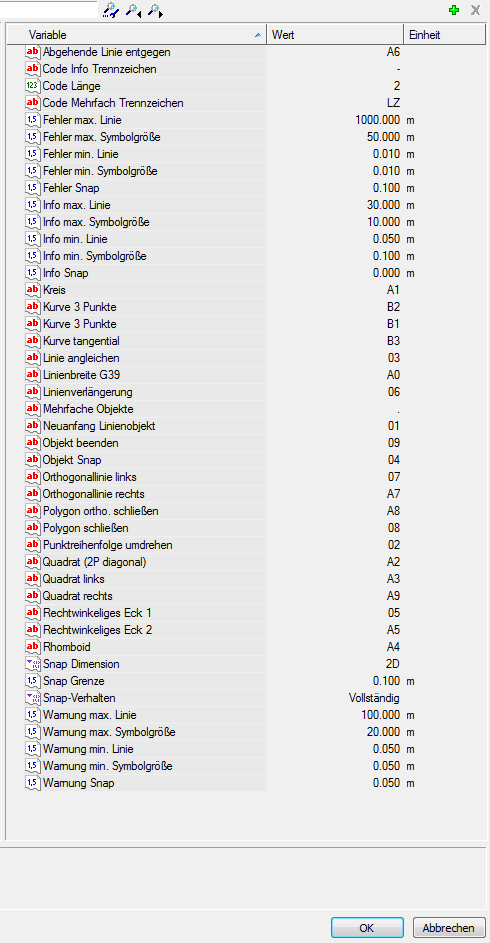 |
Neue Variable hinzufügen: Um neue Konfigurationsmöglichkeiten zu den bereits existierenden hinzuzufügen klicken Sie auf das Plussymbol. Falls zusätzliche Konfigurations-Variablen vorhanden sind, können Sie die von Ihnen gewünschten im erscheinenden Fenster auswählen und mit OK in die Konfiguration einfügen.Jeder dieser neuen Variablen können Sie anschließend, wie bei den bestehenden, einen Wert zuweisen. Je nach Variablentyp sind nur bestimmte Werte zulässig:Objektmodi: Objektmodi dürfen nur alphanumerische Werte annehmen und müssen eine definierte Codelänge aufweisen (siehe Codelänge).Werte laut Standard-Konfiguration:01 – Anfang Linienobjekt 02 – Umdrehen Punktreihenfolge 03 – Kurve (Linienausrundung) 04 – Snap Messpunkt 05 – Rechtwinkliges Eck ergänzen 1 06 – geradlinige Linienverlängerung 07 – Abgehende Linie orthogonal nach links 08 – Schließe zu Anfang Linie 09 – Objektende A0 – Messung der Linienobjektbreite A1 – Zeichne Kreis A2 – Zeichne Quadrat (diagonal) A3 – Zeichne Quadrat (linksseitig) A4 – Zeichne Rhomboid A5 – Rechtwinkliges Eck ergänzen 2 A6 – entgegengesetzte Linienverlängerung A7 – Abgehende Linie orthogonal nach rechts A8 – Schließe Linie orthogonal auf Anfang A9 – Zeichne Quadrat (rechtsseitig) B1 – Zeichne Kurve über 2 von 3 Punkten B2 – Zeichne Kurve über die zwei nachfolgenden Punkte B3 – Zeichne Kurvenpunkt tangential |
Codelänge:
Die Anzahl der Stellen aller Codes in der Codierung dieser Konfiguration kann in der Variable „Code Länge“ definiert werden. Grundsätzlich ist die Codelänge unbeschränkt wählbar. In der Praxis werden meist 2- oder 3-stellige Codierungen verwendet.
Trennzeichen:
Es gibt in der Standard-Konfiguration drei verschiedene Trennzeichen. Sie können an sich frei gewählt werden, jedoch dürfen sie untereinander nicht übereinstimmen, sonst kann es zu fehlerhaften Aus-wertungen kommen:
- Mehrfachobjekt-Trennzeichen (z.B. . „Punkt“)
Dieses Trennzeichen wird bei der Codierung verwendet, um mehrere Objekte mit gleichem Messcode parallel öffnen und messen zu können (siehe Abschnitt MEHRFACHOBJEKTE). - Informations-Trennzeichen (z.B. – „Minus“)
Dieses Trennzeichen wird bei der Codierung verwendet, um zusätzliche Längenangaben oder Attributnamen zu definieren. Dabei ist zu beachten, dass das Informations-Trennzeichen und die Zusatzinformation immer am Ende eines Codeblocks stehen müssen.
Das Subcode-Trennzeichen teilt sich mit dem Informations-Trennzeichen dasselbe Symbol (z.B. – „Minus“). Es wird verwendet, wenn ein Hauptcode unterschiedliche Subcodes besitzt und man einen der Subcodes codieren möchte. Zu beachten ist hierbei, dass die Codierung immer in der folgenden Reihenfolge geschehen muss: Hauptcode, Objektmodus, Subcode-Trennzeichen, Subcode, Zusatzinformations-Trennzeichen, Zusatzinformation (siehe Ab-schnitt 4.5: SUBCODE-TRENNZEICHEN). - Code-Mehrfach-Trennzeichen (z.B. ␣ „Leerzeichen“)
Dieses Trennzeichen wird auch Codeblock-Trennzeichen genannt und wird verwendet, wenn in einem Codeblock zumindest ein Informations- oder Subcode-Trennzeichen auftaucht. Ansonsten kann auf dieses Trennzeichen verzichtet werden (siehe Abschnitt 4.5: CODEBLOCK-TRENNZEICHEN).
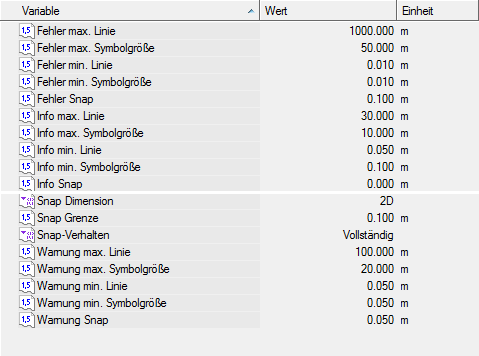 |
Fehler: Es sind verschiedene Fehler-, Informations- und Warnungsmeldungen und deren Grenze, ab der sie eintreten, standardmäßig definiert. Durch klicken auf eine Variable kann im unteren Teil des Fensters ein kurzer Beschreibungstext zur jeweiligen Meldung angezeigt werden. |
 |
Snap-Einstellungen: Es kann zwischen 2- und 3- Dimensionalem „snappen“ entschieden werden. Außerdem kann hier die Snap-Toleranz („Snap Grenze“ bzw. Fangradius) definiert werden, welche standardmäßig mit 10 cm fest-gelegt ist. |
Schlussendlich kann zwischen verschiedenen Snap-Verhalten entschieden werden:
- Vollständig:
Hier wird immer der ganze Messpunkt auf den innerhalb der Snap-Toleranz gefundenen Messpunkt „gesnapt“. - Vollst. + Koo.-Änderung:
Auch hier wird der ganze Messpunkt auf den innerhalb der Snap-Toleranz gefundenen Messpunkt „gesnapt“. Jedoch werden zusätzlich die Koordinaten des ursprünglichen Messpunkts auf jene des gefundenen Messpunkts geändert (nicht sichtbar – D.h. optisch nicht unterscheidbar!). - Partiell:
In dieser Variante bezieht sich der Objektmodus 04 ( = Snap Messpunkt) nur auf den unmittelbar vorhergehenden 2- bis 3-stelligen Messcode, welcher „gesnapt“ wird. Die restlichen Messcodes werden gesondert interpretiert und beziehen sich auf den ursprünglichen Messpunkt ohne „snappen“. Dieser Messpunkt bleibt daher erhalten (siehe Abschnitt SNAP MESSPUNKT (SUCHE OBJEKTPUNKT)).
